

系统:WinAll 大小:17.2M
类型:应用其他 更新:2019-01-23 17:2
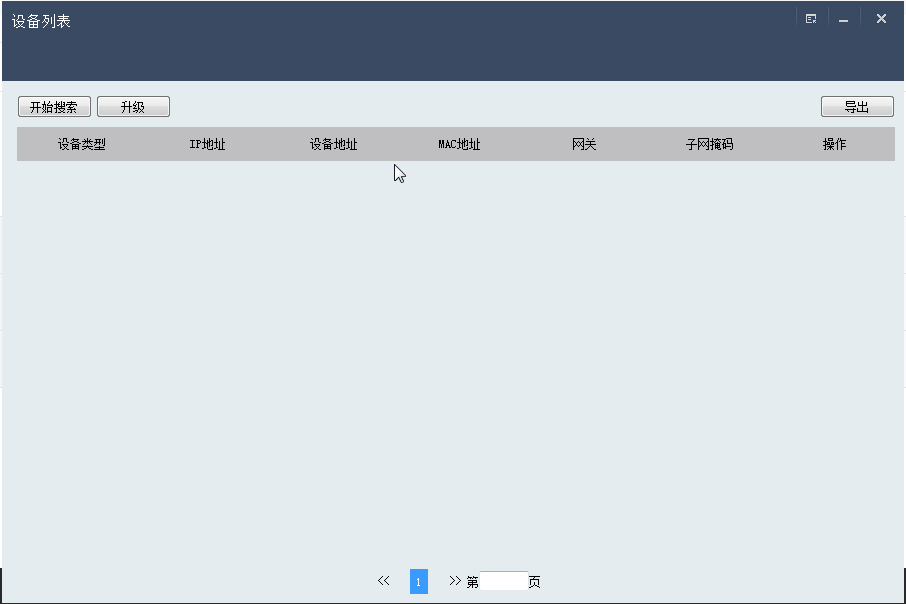
GPU英文全称Graphic Processing Unit,中文翻译为“图形处理器”。GPU是相对于CPU的一个概念,由于在现代的计算机中(特别是家用系统,游戏的发烧友)图形的处理变得越来越重要,需要一个专门的图形的核心处理器。
为了使用这个探查器需要首先在应用中加载追踪库,对于你的代码是C++或者Java两种形式你需要两种不一样的加载方式
不管你是用哪种方式进行加载,首先要做的是把它copy到你的项目中。它的路径是安装的SDK的子目录:/extras/android/gapid/android//libgapii.so
你需要将相关的abi文件夹都复制到你项目的jniLibs目录下
即 /app/src/main/jniLibs ,如果你项目中不存在该文件夹需要创建下,就像SDK Manager的文件夹一样,jniLibs应该包含你要支持的abi文件夹,如果你不知道你计划支持哪个ABIs,你可以复制所有的folders到你的项目中,最终你的项目目录结构应该像这样:/app/src/main/jniLibs//libgappii.so
需要注意的是,一旦你已经添加了追踪库到项目中,你的应用将会停在启动页,直到连接到Android Studio的追踪接收器,这将会导致除了调试外你的应用无法正常运作,所以当你已经用完该探查器后从你的应用中移除追踪库
开始追踪前,正常的部署和运行你的应用,在等待追踪接收器过程中应用会加载一个空白的页面,为了启动追踪接收器,需要在Android Monitor的CPU/GPU 选项卡下,点击左侧GPU子选项的红色的按钮
一旦你已经开始追踪,你可以跟平时一样操作你的应用,当你操作应用时,所有的GPU数据都会被追踪器捕获,当你已经操作完成,再次点击那个追踪按钮停止追踪器的运行,一旦跟踪已完成写入文件,它将打开准备进行检查
追踪结果在你工程的一个新的captures的文件夹中,当你打开一个追踪文件时,界面上将会显示这个追踪文件的全序列,你可以选择一个独立的帧通过顶部栏或者GPU命令窗口,一旦你选了一个帧,中间偏右的帧缓冲区窗口会显示这个帧的内容,如果你在左侧GPU命令窗口展开帧,你会看见个人的绘图命令和可用的GL命令
如果你点击其中一个绘图命令,帧缓冲区预览界面将会按照绘图命令更新最新的内容,同时靠右第一点区域的内存窗口也会更新显示相关内容的内存状态
应用信息